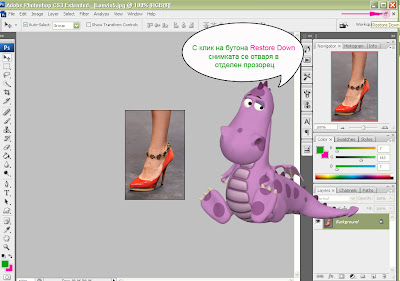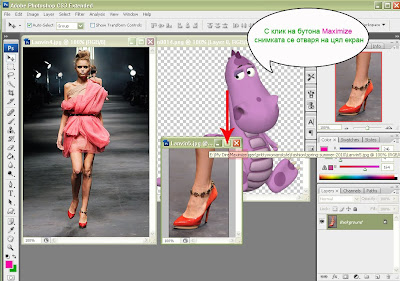Продължаваме с поредицата Photoshop за начинаещи - въпроси и отговори
Фотошоп е страхотна програма, с която може да се забавлява всеки. И най-сложния туториал може да бъде изпълнен успешно, ако знаете основните неща за работа с програмата. Понякога препъни-камъчето е съвсем простичкото нещо, което липсва, за да стане колажа, рисунката, анимацията... бързо, лесно и красиво.
Тук е мястото да питате за нещата, които не са ви ясни и които ви пречат да изпълните успешно туториалите от блога.

и така продължаваме със следващия въпрос...
въпрос:
Как да преместя обект на нов фон?
Или казано иначе:
Как да преместя една снимка върху друга снимка?
отговор:
Начините са три, изберете този който ви е най-лесен:
Първи начин: подаване на команди с бързите бутони на програмата
1. Обекта е изрязан (фона е прозрачен)
2. Селектирайте обекта:
Най-лесно това става с Ctrl+клик на тъмбчето на слоя с изрязания обект (в палитрата на слоевете)
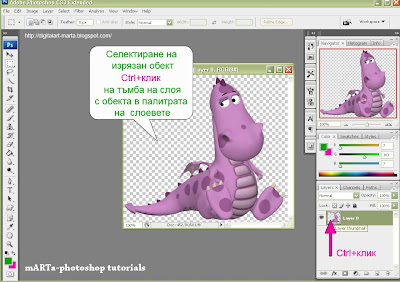
3. С активна селекция дайте Ctrl+C (копиране)
4. Ако ще правите нов документ бързата команда е Ctrl+N после натискате клавиша ENTER
5. върху новия файл дайте Ctrl+V (поставяне)
Ще видите, че обекта ви е поставен в новия документ.
Ако искате да преместите изрязан обект на нов слой, бързата команда е Ctrl+J
Преди това обекта трябва да е селектиран, разбира се
Ако искате да преместите обекта в друга снимка процедурата е същата:
- селектирате обекта
- давате копиране Ctrl+C
- кликвате на снимката върху която ще местите
- давате поставяне Ctrl+V
Ако ви е трудно да подавате команди от клавиатурата, всички тези действия могат да се изберат от менютата на Photoshop
Втори начин: подаване на команди от менютата на програмата
1. Вкарайте снимките, с които ще работите във Фотошоп.
2. Кликнете на снимката (или на предварително изрязания обект) която ще поставяте на нов фон.
3. Селектирайте снимката (или обекта)като изберете от менюто:
Select -> All (Ctrl+A е бързата команда за същото действие)
4. С активна селекция от менюто изберете:
Edit -> Copy
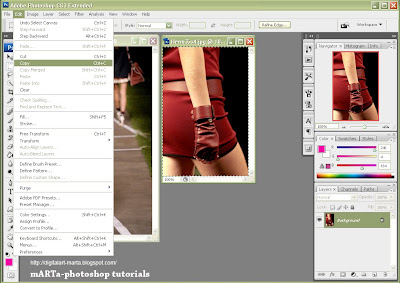
Копирахме снимката.
5. Кликнете на снимката, която ще е новия ви фон или върху която ще преместите обекта. От менюто изберете:
Edit -> Paste
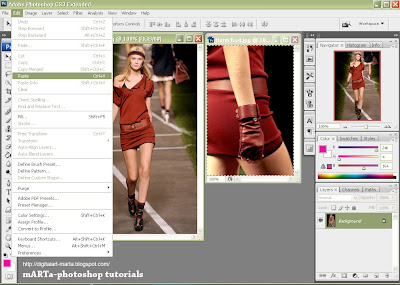
Поставихме снимката на нов фон.
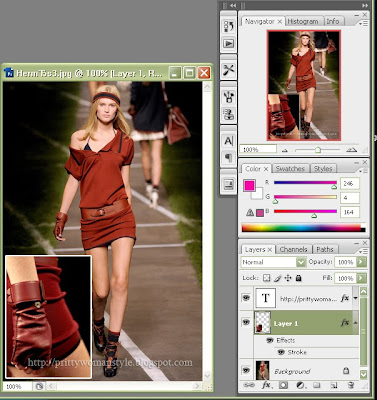
Обекта ви е преместен на нов фон. Можете да добите ефекти на слоя с обекта, да прилагате филтри, да добавите надписи и т.н.
Ако погледнете палитрата на слоевете ще видите, че имате:
- фон (Background)- снимката върху която местихме
- слоя с обекта (Layer 1)
По същия начин може да продължите да добавяте още обекти върху снимката. Всеки от тях ще се копира на нов слой.
Трети начин: преместване на изрязания обект на нов фон с Move Tool
Вкарайте в програмата снимките, с които ще правите колаж (фотомонтаж)
1. Вземете инструмента Move Tool
2. Кликнете на снимката, която ще местите на нов фон.
3. Извлачете и пуснете в снимката, която ще е новия ви фон:
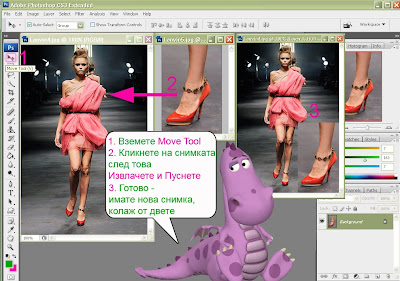
и обекта ви е преместен на нов фон.
Може да го позиционирате където искате, да добавяте още обекти, надписи, ефекти и т.н.
С Move Tool поставянето на обект на нов фон е най-лесно.
Ако снимката не иска да се мести - проверете дали Background-а не е заключен.
Отключването му става с двоен клик върху слоя в палитрата на слоевете:
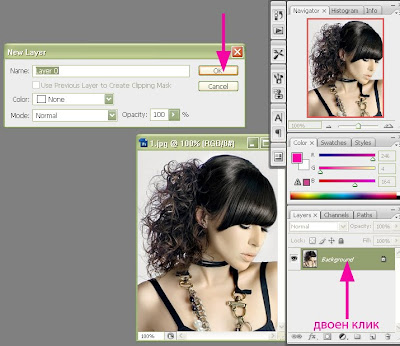
Това са начините за поставяне на обект на нов фон.
Изберете си този, който най ви допада.
Приятни и полезни занимания!
вижте още:
Защо не мога да отворя няколко снимки с Photoshop
Как се прави фотомонтаж
Портрет с пеперуди - колаж
Как да изрежа сложна фигура с Photoshop
Прочетете Цялата Статия... бутон за сайт
Фотошоп е страхотна програма, с която може да се забавлява всеки. И най-сложния туториал може да бъде изпълнен успешно, ако знаете основните неща за работа с програмата. Понякога препъни-камъчето е съвсем простичкото нещо, което липсва, за да стане колажа, рисунката, анимацията... бързо, лесно и красиво.
Тук е мястото да питате за нещата, които не са ви ясни и които ви пречат да изпълните успешно туториалите от блога.

и така продължаваме със следващия въпрос...
въпрос:
Как да преместя обект на нов фон?
Или казано иначе:
Как да преместя една снимка върху друга снимка?
отговор:
Начините са три, изберете този който ви е най-лесен:
Първи начин: подаване на команди с бързите бутони на програмата
1. Обекта е изрязан (фона е прозрачен)
2. Селектирайте обекта:
Най-лесно това става с Ctrl+клик на тъмбчето на слоя с изрязания обект (в палитрата на слоевете)
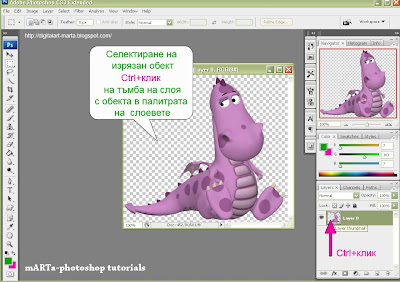
3. С активна селекция дайте Ctrl+C (копиране)
4. Ако ще правите нов документ бързата команда е Ctrl+N после натискате клавиша ENTER
5. върху новия файл дайте Ctrl+V (поставяне)
Ще видите, че обекта ви е поставен в новия документ.
Ако искате да преместите изрязан обект на нов слой, бързата команда е Ctrl+J
Преди това обекта трябва да е селектиран, разбира се
Ако искате да преместите обекта в друга снимка процедурата е същата:
- селектирате обекта
- давате копиране Ctrl+C
- кликвате на снимката върху която ще местите
- давате поставяне Ctrl+V
Ако ви е трудно да подавате команди от клавиатурата, всички тези действия могат да се изберат от менютата на Photoshop
Втори начин: подаване на команди от менютата на програмата
1. Вкарайте снимките, с които ще работите във Фотошоп.
2. Кликнете на снимката (или на предварително изрязания обект) която ще поставяте на нов фон.
3. Селектирайте снимката (или обекта)като изберете от менюто:
Select -> All (Ctrl+A е бързата команда за същото действие)
4. С активна селекция от менюто изберете:
Edit -> Copy
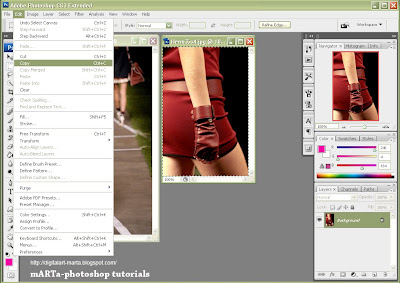
Копирахме снимката.
5. Кликнете на снимката, която ще е новия ви фон или върху която ще преместите обекта. От менюто изберете:
Edit -> Paste
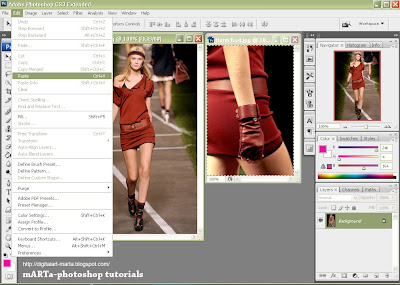
Поставихме снимката на нов фон.
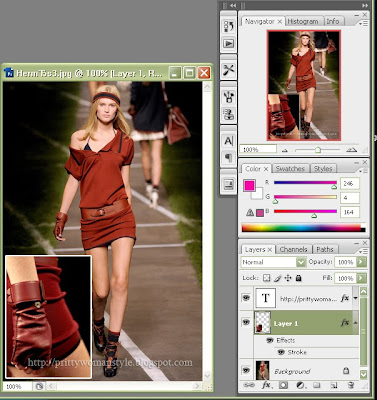
Обекта ви е преместен на нов фон. Можете да добите ефекти на слоя с обекта, да прилагате филтри, да добавите надписи и т.н.
Ако погледнете палитрата на слоевете ще видите, че имате:
- фон (Background)- снимката върху която местихме
- слоя с обекта (Layer 1)
По същия начин може да продължите да добавяте още обекти върху снимката. Всеки от тях ще се копира на нов слой.
Трети начин: преместване на изрязания обект на нов фон с Move Tool
Вкарайте в програмата снимките, с които ще правите колаж (фотомонтаж)
1. Вземете инструмента Move Tool
2. Кликнете на снимката, която ще местите на нов фон.
3. Извлачете и пуснете в снимката, която ще е новия ви фон:
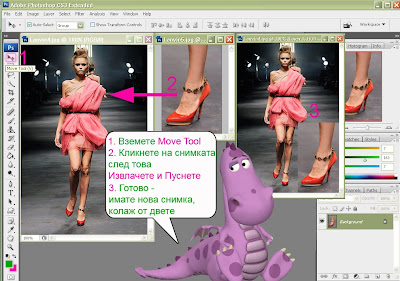
и обекта ви е преместен на нов фон.
Може да го позиционирате където искате, да добавяте още обекти, надписи, ефекти и т.н.
С Move Tool поставянето на обект на нов фон е най-лесно.
Ако снимката не иска да се мести - проверете дали Background-а не е заключен.
Отключването му става с двоен клик върху слоя в палитрата на слоевете:
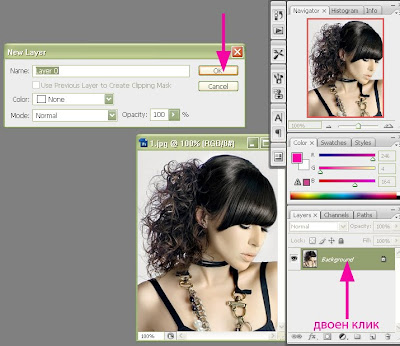
Това са начините за поставяне на обект на нов фон.
Изберете си този, който най ви допада.
Приятни и полезни занимания!
вижте още:
Защо не мога да отворя няколко снимки с Photoshop
Как се прави фотомонтаж
Портрет с пеперуди - колаж
Как да изрежа сложна фигура с Photoshop
Прочетете Цялата Статия... бутон за сайт